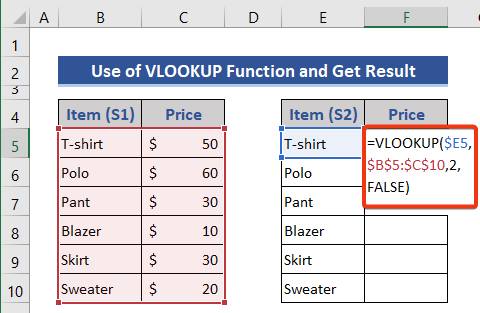Shaxda tusmada
Inta aan wadno hawlo kala duwan oo Excel ah waxaan inta badan la kulannaa xaalad isbarbardhigga iyo kala duwanaanshaha laba ama tiirar badan loo baahan yahay. Ma aha hawl adag in la barbar dhigo laba tiir ama liisaska ku jira excel laakiin waxa laga yaabaa in aad wareerto maadaama ay jiraan siyaabo badan oo loo sameeyo. Maqaalkan, waxaan raadin doonaa farsamooyin kala duwan oo loogu talagalay isbarbardhigga iyo kala soocida tiirarka Excel.
> Download Buug-hawleedka Shaqada
> Soo deji buug-hawleedkan si aad jimicsi u sameyso intaad akhrinayso tan. Qodobka. Is barbar dhig Laba Tiir ama Liisyo leeyihiin xog-ururin ka kooban laba tiir. Tiirarkaas waxay ka kooban yihiin magacyada shayada laba qol oo bandhig ee dukaanka weyn. Waxaan is barbardhigi doonaa xogta labadan bandhig. 
1. Is barbar dhig labada tiir ee isticmaalaya hawlwadeen siman
Halkan, waxaanu is barbardhigi doonaa laba tiir oo isku xigta iyadoo la isticmaalayo calaamad siman. Marka alaabtu isku mid yihiin tilmaan Run haddii kale Been .
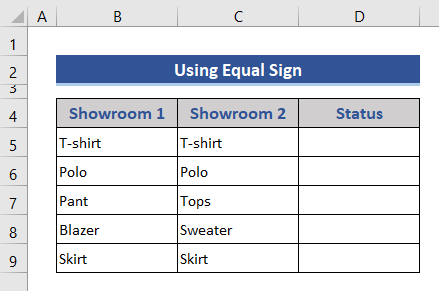
- Ku dheji qaacidada soo socota Cell D5 >.
=B5=C5 
- Hadda, taabo Enter oo jiid 1> Buuxi Gacanta astaan. >
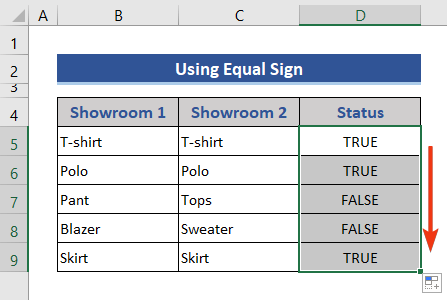 >
> Waan arki karnaa Run wuxuu u muuqdaa kiisaska ciyaarta haddii kale, Been
Akhri wax dheeraad ah: Sida loo barbar dhigoLaba Sariirood oo Soo Celiya Qiimaha Guud ee Excel
> 2. Adeegso Amarka Kala Duwanaanshaha Safka ee Tag Qalabka Gaarka ah si aad isku barbar dhigto Laba Liis oo ku jira Excel >Habkan, waxaan isticmaali doonnaa Farqiga safka . Waxay barbar dhigaysaa tiirarkaas iyagoo isku xiga oo si toos ah u dooranaya unugyada tiirka labaad.
Dataset-ka Rnge B5:C9 . >
 >
> - Waxaa soo baxaysa Tag Guji Special doorasho. >
 >
>
- >
- Hadda, ka dooro Kala duwanaanshaha safka ee > Tag Special daaqadda. >Ugu dambayntii, taabo OK . >
 > >>
> >> - >Waannu arki karnaa laba unug oo ka mid ah tiirka labaad ayaa la doortay >
- Waxaan ka beddelnaa midabka unugyada Buuxi Midabka
> 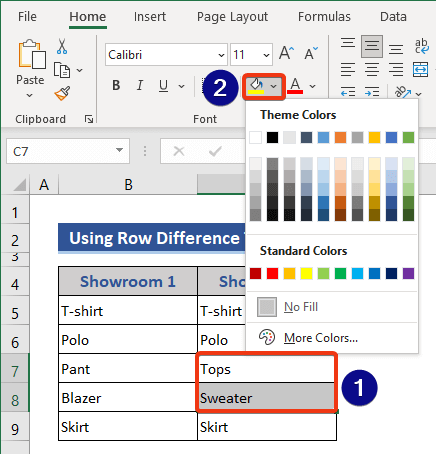

> Wax badan ka sii akhri:
Excel Is barbar dhig Laba Liis oo soo celi Farqiga (4 Siyood)>>> 3. Isticmaal Functions Excel si aad u barbardhigto Labada Sariirood ama Liisaska gudaha Excel
3.1 Isticmaalka HADDII Function > . Waxay is barbardhigi doontaa unugyada tiirarka oo eegaya inay isku mid yihiin iyo in kale. > IF function wuxuu hubinayaa in xaaladdu buuxisay, oo waxay soo celisaa hal qiime. haddii RUN, iyo Qiimaha kale haddii BEEN .
> HADDII shaqaynayo Cell D5 . > > =IF(B5=C5,"Match","Mismatch")
 >
>
Qaabkani waxa uu noqonayaa hubi in unugyadu isku mid yihiin iyo in kale. Hadday isku mid tahay, tus Match haddii kale, Is-wakhti-la'aan .
- >
- Hadda, u jiid Qaabka Buuxi hoos u jiid. 14>
 >>
>>
Waxaad isticmaali kartaa qaacidada soo socota si aad u barbar dhigto qiimayaasha aan is-barbar dhigin 3>
Xaaladdan, markay xaaladdu tahay Run waxay muujisaa Is-wakhti-la'aan , haddii kale Match .
>
Akhri wax dheeraad ah: Formula Excel si loo isbarbar dhigo oo looga soo celiyo Qiimaha Labo Sariir
> 23> 1> 3.2 Codsashada Shaqada Saxda ah > 24>Marka aan isla xogta ku hayno laba tiir oo ay ku kala duwan yihiin kiis, waxaanu isticmaali doonaa EXACT function.
EXACT EXACT function waxay hubisaa in laba xargo oo qoraal ahi ay yihiin waa isku mid, oo soo noqda RUN ama BEEN. XAQA waa xaalad xasaasi ah .gudaha Safka 6, waxaan ku haynaa xog isku mid ah kiisas kala duwan. Hadda, mari EXACT shaqada si aad u aragto in ay ogaan karto faraqa kiiska iyo in kale.
> >
> - >
- Geli qaacidada hoose Cell D5 . >
=IF(EXACT(B5,C5),"Match","Mismatch") 30>
Halkan, Haddii shaqada loo isticmaalo in lagu muujiyo faallada iyadoo lagu salaynayo go'aanka EXACT function.
- >
- Soo jiid BuuxiGacanta ku hay astaan >

Waan helnaa natiijada. Sababtoo ah kala duwanaanshaha kiis Is-wakhti-la'aan waxa uu ka muuqdaa Cell D6 .
> 3.3 Isticmaalka MATCH FunctionHabkan, waxaanu is barbardhigi doonaa 1aad Tiirka leh 2aad qoraalka. Marka isbarbardhigga 1-aad laga helo 2aad natiijadu waxay noqon doontaa RUN .
Halkan, waxaan isticmaali doonnaa > MATCH wuxuu ku shaqeeyaa ISERROR iyo HADDII shaqo.
> Shaqada MATCHwaxay soo celisaa booska shay ee array u dhigma qiime cayiman oo leh hab la cayimay. 2>. >> > =IF(ISERROR(MATCH($B5,$C$5:$C$10,0)),"No match","Match found")

Marka ay bayaanku run yahay natiijadu waxay noqon doontaa Match la helay Hadii kale Lama ciyaaree .
>- >
- Riix Geli si aad ufuliso qaacidada >
> 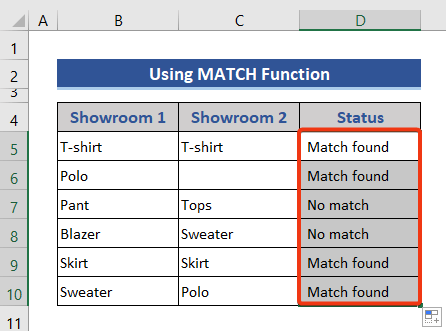 >
>
Sii akhri
> 4. Is barbar dhig labada tiir oo iftiimi adigoo isticmaalaya qaab shuruudaysan
>Qaybtan, waxaanu isticmaali doonaa qaabaynta shuruuda ah si aanu isu barbar dhigno laba tiir oo aan u iftiimino si waafaqsan shuruudaha. ku jira Labada Tiir ee>>> Qaabka Shuruudaha ah doorashada Hoyga tabka. >
 >
> - Daaqadda New Formatting Rule ayaa soo baxaysa
- Dooro Isticmaal qaacido si aad u go'aamiso unugyada loo qaabeeyey sida xeerka nooca 12>Ku dheji qaacidada soo socota sanduuqa calaamadeysan >
 >
>
- >
- Waxaan ku aragnaa Purse halkan. >Ugu dambaynta, taabo OK .
>  >
>
- Fiiri xogta kaydka >
 >
>
Akhri wax dheeraad ah: Macro si loo barbar dhigo labada tiir ee Excel oo iftiimiyo faraqa u dhexeeya
4.2 Muuji Unugyada Gaarka ah iyo nuqulka
Qaybtan, waxaanu ku iftiimin doonaa unugyada xogta gaarka ah iyo nuqul ka mid ah midabada kala duwan.
> Geli ikhtiyaarka Xeerka cusub sida ku cad khiyaano. 
- Dooro Qeeb kaliya qiimayaal gaar ah ama nuqul nooca xeerka >Dooro nuqul doorasho. >
> 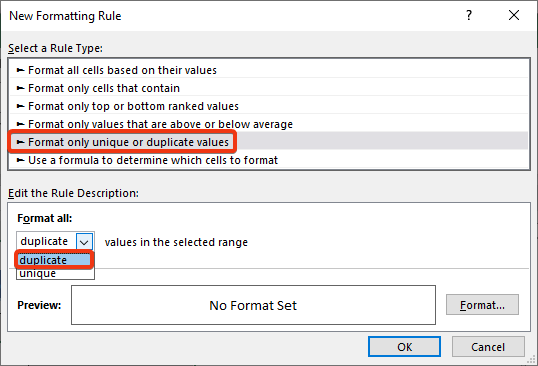 >
>
- Markaa, dhig midabka qaabka oo taabo OK .
 >
>Unugyada nuqul ka mid ah ayaa la iftiimiyay
>- Mar labaad, raac habraacii hore oo dooro gaar ah ikhtiyaarka >
 >>>
>>>- Fiirin kama dambays ahDataset.
 >
>
Daryeelka xogta nuqul iyo mid gaar ah ayaa loo iftiimiyay si kala duwan.
> Read more in Excel oo muuji Qiimaha Weyn (4 Ways)Akhriska la midka ah
- > <1 5 Habka
- Is barbar dhig Saddexda Tiir ee Excel oo soo celi Qiimaha(4 Siyadood) >
- Sida loo barbar dhigo 3 Sariirood ee Tartamada Excel (4 Hababka).
Is barbar dhig Laba Tiir ee Excel oo Tiri Tartamada >
>Shaqadan, waxaan adeegsan doonnaa isku-darka SUMPRODUCT, iyo COUNTIFshaqooyinka lagu tiriyo tartammada. Intaa ka dib, waxaan xisaabin doonaa tirada guud ee safafka annagoo adeegsanayna ROWS functionwaxaana ka jareynaa tartammada si aan u helno tirada isku-dheeli-tirnaanta. > Shaqada SUMPRODUCTwaxay soo celisaa wadarta badeecadaha u dhigma ee safafka u dhigma.Mid ka mid ah ciyaarta iyo mid kale oo aan is-qaban karin. > >

- Hadda, geli habkan soo socda oo ku salaysan SUMPRODUCT iyo COUNTIF wuxuu ku shaqeeyaa Cell C11 .
=SUMPRODUCT(COUNTIF(B5:B9,C5:C9)) Riix badhanka Enter si aad natiijada u hesho. > >  >>
>> Waxaan helnaa tirada ku habboonsafafka
- >
- Hadda, tag Cell C12 oo geli qaacidada hoose > >>>>>>>>>>>>>>>
- Mar labaad, taabo badhanka Enter si aad u hesho tirada isku-dheeli-tirnaanta Wax badan ka sii akhri: >Sida loo tiriyo taraqyada laba tiir ee Excel (5 Siyaabood oo Fudud)
Is barbar dhig Laba Sariirood oo Excel ah oo Ka saar Nuqullada 5>
Habkan, waxaan ku tusi doonaa sida loo saaro nuqullada ka dib marka la barbardhigo laba tiir.
📌 Tallaabooyin: > 12>Marka hore dooro kaydka xogta
> - Tag Qaabka Qaabka Shuruuda ah qaybta. >Ka dooro Qiimaha Nuqulka ee Xeerarka Unugyada Sare. 2>.
- Dooro midab si aad u muujiso nuqullada.
- Waxaan arki karnaa midabka unugyada ay ku jiraan xogta nuqul ka mid ah oo la bedelay. >Hadda, taabo Ctrl + Shift+ L si aad awood ugu siiso xulashada shaandhada. > 14>
- Guji falaarta hoose ee 2aad Tiirka. >Ka dooro midabka unugyada nuqul ka ah Filter Midab ahaan qayb.
- Qiimaha nuqulka ah oo keliya ayaa hadda muujinaya. Dooro xadkaas >Riix badhanka midig ee jiirka
- Ka dooro Clear Content ka Context Menu . 14>
- Qiimaha nuqulka ah ayaa laga saaray kaydka xogta qaybta filter oo hubi SelectDhammaan ikhtiyaarka> Excel Laba Sariirood oo ka soo saar natiijada saddexaad ee VLOOKUP
Halkan, waxaanu haynaa laba xog-ururin. 1aad mid ka mid ah Showroom 1 iyo 2aad waa Showroom 2 . Waxaan is barbardhigi doonaa tiirarka shayga xog kasta oo aan ka soo saarno qiimaha Showroom 1 ilaa Showroom 2 anagoo adeegsanayna VLOOKUP function .
> .
. - Ka dib marka la barbardhigo Shayga (S1) oo leh Shayga (S2) , waxaanu ku soo saarnay qiimaha miiska 2aad : Isku dhig Laba Sariirood oo Saddexaad ku soo saar Excel (3 Hababka Degdega ah)
Sida Loo Barbar Dhigo Wax Ka Badan Laba Sariirood gudaha Excel > 5>> Qaybihii hore, waxaan ku muujinnay isbarbardhigga laba tiir. Marka aan haysano wax ka badan laba tiir, waxaan isticmaali karnaa hababka hoos ku qoran. > 1. Adeegso Excel IYO Function > Iyo function waxay hubisaa in dhammaan doodaha ay yihiin RUN , oo soo celiyaa RUN haddii dhammaan doodaha waa RUN .
Habkan, ka dib markaad hubiso dhammaan shuruudaha, natiijadu waxay muujin doontaa iyada oo ku saleysan faallooyinka loo isticmaalo IF function. Kahor inta aan la adeegsan qaacidada, waxaan ku darnaa tiir kale oo magaceedu yahay Showroom 3 .
> > >
> > >📌 >Tallaabooyinka: >
>- Hadda, dhig qaacidada Cell E5 .
=IF(AND(B5=C5,C5=D5),"Match","Mismatch") >
> - >
- Intaa ka dib, jiid Buuxi Gacan-qabsiga . > 14>
- Ku koobbi caanaha soo socda Cell E5 63>
- Jiid Qalabka Buuxi astaanka >
Ugu dambayntii, waxaan helnaa natiijada isbarbardhigga.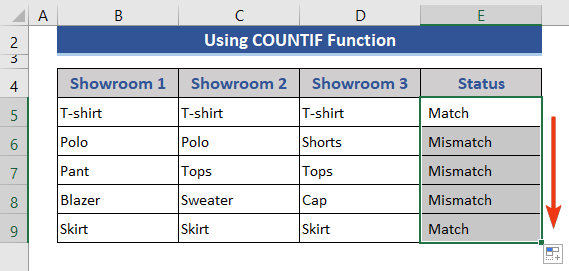 >
> 1 Maqaalkan, waxaan ku sharaxnay sida loo barbar dhigo laba tiir ama liisaska Excel. Waxaan is barbar dhignay tiirarka saf-xikmad leh iyo tiirar-xikmad leh labadaba siyaalo. Waxaan rajeynayaa in tani ay ku qancin doonto baahiyahaaga. Fadlan fiiri websaydkayaga ExcelWIKI.com oo ku soo jeedi talooyinkaaga sanduuqa faallooyinka.
0>Ugu dambayntii, waxaanu helnaa heerka > Akhri wax dheeraad ah: >Sida loo barbar dhigo labada tiir ee Excel ee qiimaha maqan (4 siyaabood) > > 2. Is barbar dhig Shaqada COUNTIF ee Excel > Shaqada COUNTIF waxay tirisaa tirada unugyada ku dhex jira xadka buuxiya shuruudaha la bixiyay, shaqada COUNTA na waxay tirisaa lambarka Unugyada kala duwan ee aan faaruq ahayn > >
>
=ROWS(B5:C9)-C11 > 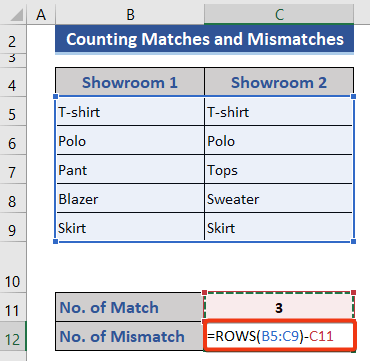 > >
> > 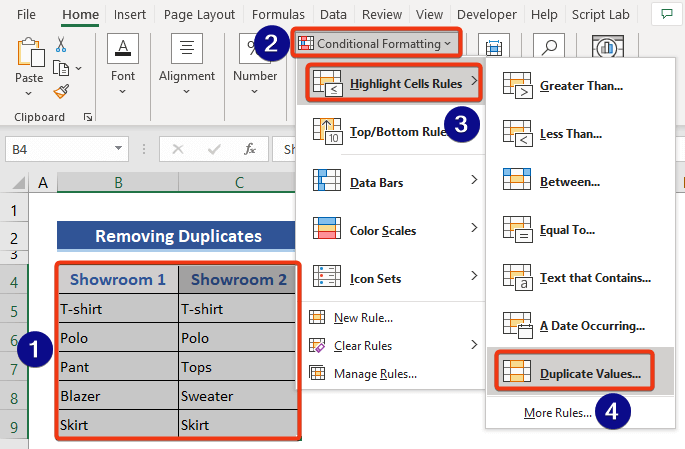 >
>
 >
>
 > >
> > 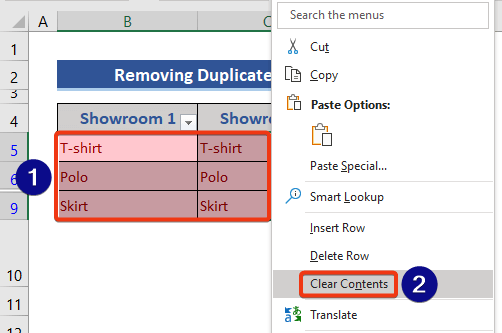
- >
=VLOOKUP($E5,$B$5:$C$10,2,FALSE)